Hinzufügen, Blockieren oder Entfernen eines Viva Engage Benutzers
Als überprüfter Oder Netzwerkadministrator können Sie Viva Engage Benutzer hinzufügen, blockieren oder entfernen und definieren, welche Felder in ihre Profile eingeschlossen werden sollen.
So rufen Sie das Viva Engage Admin Center auf, um Benutzer zu verwalten:
Wechseln Sie in Microsoft 365 zu Admin>Viva Engage.
Oder wählen Sie in Viva Engage das Symbol
 Viva Engage Einstellungen und dann Netzwerkeinstellungen bearbeiten Admin aus.
Viva Engage Einstellungen und dann Netzwerkeinstellungen bearbeiten Admin aus.
Einladen von Benutzern zum Viva Engage
Verwenden Sie dieses Verfahren nur, um Mitarbeiter mit einer Unternehmens-E-Mail zu Viva Engage einzuladen.
- Wenn Sie die Microsoft 365-Identität in Ihrem Netzwerk erzwingen, werden Microsoft 365-Benutzer mit einer Viva Engage-Lizenz als ausstehende Benutzer in Viva Engage erstellt.
- Wenn Sie die Microsoft 365-Identität nicht erzwingen, müssen Benutzer die Kachel Viva Engage von Microsoft 365 auswählen oder sich bei Viva Engage anmelden, um dem Netzwerk beizutreten.
- Wenn Sie einen Benutzer zu einer Gruppe einladen, die über keine Viva Engage Lizenz verfügt, wird dieser Benutzer in Viva Engages gesperrt und aus der Liste der Gruppenmitglieder entfernt. Sie erhalten keine Ankündigungs-E-Mails.
Wenn sich Ihr Viva Engage Netzwerk im einheitlichen Modus befindet, müssen Sie diese Aktion im verwaltungsportal für Microsoft Entra Benutzer ausführen.
Wenn sich Ihr Viva Engage Netzwerk nicht im einheitlichen Modus befindet, führen Sie die folgenden Schritte aus:
Wählen Sie Viva Engage in den Einstellungen Netzwerkadministratoreinstellungen bearbeiten aus. Durch diese Auswahl wird das Yammer Admin Center geöffnet.
Wählen Sie im Yammer Admin Center Benutzer>einladen aus.
Geben Sie einzelne E-Mail-Adressen ein, und wählen Sie dann Einladen aus.
Darüber hinaus können Sie ein Adressbuch importieren und eine CSV-Datei importieren, die aus einer E-Mail-Anwendung wie Outlook oder Apple Mail exportiert wurde. Die CSV-Datei sollte eine einzelne E-Mail-Adresse in jeder Zeile enthalten.
Hinweis
Wenn Ihr organization mehr als eine Internetdomäne für E-Mail-Adressen verwendet und Sie Ihrem Netzwerk Benutzer aus anderen Domänen hinzufügen möchten, sollten Sie eine Viva Engage Netzwerkkonsolidierung in Erwägung ziehen. Weitere Informationen findest du unter Netzwerkmigration: Konsolidieren mehrerer Viva Engage-Netzwerke.
Verwalten ausstehender Benutzer
Ein ausstehender Benutzer ist eine Person, die zu einem Viva Engage Netzwerk eingeladen wurde, sich aber noch nicht angemeldet hat. Ausstehende Benutzer können zu Communitys hinzugefügt werden und erhalten Ankündigungsbenachrichtigungs-E-Mails von Communityadministratoren. Wie bei allen Office-Produkten sind ausstehende Benutzer in der Community-Mitgliederliste sichtbar.
Um keine Ankündigungen von einer bestimmten Community mehr zu erhalten, können sich Benutzer bei Viva Engage anmelden und die Community verlassen. Alternativ können sie dem Link zum Abmelden in der E-Mail folgen, um sich von allen Viva Engage E-Mails abzumelden.
Einladen von Gästen
Laden Sie externe Kontakte mit E-Mail-Adressen außerhalb Ihrer Domäne ein (z. B. Berater, Auftragnehmer oder Partner). Gast-E-Mail-Domänen werden der Liste der autorisierten Domänen für Ihr Netzwerk nicht hinzugefügt.
Wählen Sie Viva Engage das Einstellungssymbol und dann Netzwerkadministratoreinstellungen bearbeiten aus, um zum Yammer Admin Center zu wechseln.
Wählen Sie im Yammer Admin Center Benutzer>Gäste einladen aus.
Geben Sie einzelne E-Mail-Adressen ein. Aktive und ausstehende Gäste sind auf dieser Seite aufgeführt.
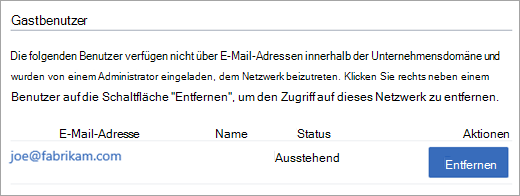
Wie bei anderen Benutzern bleiben Gastnamen und Profile leer, bis sie ihre Einladungen annehmen und die Registrierung abschließen. Gastkonten können jederzeit gelöscht werden, ihre Beiträge zum Netzwerk bleiben jedoch erhalten.
Weitere Informationen zu Gästen finden Sie unter Häufig gestellte Fragen zu externem Messaging.
Entfernen von Benutzern
Sie können aktive Benutzer, ausstehende Benutzer und Gäste deaktivieren oder endgültig entfernen.
Wenn sich Ihr Viva Engage Netzwerk im einheitlichen Modus befindet, verwenden Sie nur die Seite Benutzer entfernen im Admin-Portal, um einen Antrag einer betroffenen Person für die DSGVO zu bearbeiten. Bevor Sie fortfahren, überprüfen Sie DSGVO-Anforderungen oder DSGVO-Anforderungen für alle Office 365. Um einen Benutzer aus Ihrem Viva Engage Network zu entfernen, wechseln Sie zum verwaltungsportal für Microsoft Entra Benutzer.
Wenn sich Ihr Viva Engage Netzwerk nicht im einheitlichen Modus befindet, führen Sie die folgenden Schritte aus:
Wählen Sie Viva Engage das Einstellungssymbol und dann Netzwerkadministratoreinstellungen bearbeiten aus, um zum Yammer Admin Center zu wechseln.
Wählen Sie im Yammer Admin Center Benutzer>entfernen aus.
Geben Sie den Namen eines vorhandenen Benutzers ein.
Wählen Sie die gewünschte Aktion aus:
Diesen Benutzer deaktivieren:
Wenn der Benutzer über Microsoft Entra Anmeldeinformationen verfügt, verwenden Sie zunächst diese Aktion, um den Benutzer zu deaktivieren, und befolgen Sie dann die Anweisungen unter Benutzer blockieren.
Wenn der Benutzer über keine Microsoft Entra Anmeldeinformationen verfügt, hindert die Deaktivierung den Benutzer daran, sich anzumelden, bis der Benutzer seine E-Mail-Adresse erneut überprüft. Ohne Zugriff auf ihr verifiziertes E-Mail-Konto können sie sich nicht wieder bei Viva Engage anmelden. Benutzerprofilinformationen, Nachrichten und Dateiuploads bleiben 90 Tage lang.
Hinweis
Obwohl deaktivierte Benutzer 90 Tage lang sichtbar sind, können ihre Konten nur bis zu 30 Tage nach der Deaktivierung reaktiviert werden. Nach 90 Tagen wird das Konto dauerhaft gelöscht.
Entfernen Sie diesen Benutzer dauerhaft, und behalten Sie Nachrichten bei: Entfernt den Benutzer und behält die nachrichten und inhalte, die er gepostet hat.
Entfernen Sie diesen Benutzer und die Meldungen dauerhaft: Entfernt den Benutzer und alle gesendeten Nachrichten. Dies kann nicht rückgängig gemacht werden.
Löschen Sie diesen Benutzer. Löschen Sie ihren Namen und ihre persönlichen Informationen, aber lassen Sie ihre Nachrichten. (Kann nach 14 Tagen nicht rückgängig werden): Deaktiviert den Benutzer für 14 Tage, um dem Administrator Zeit zum Auswerten von Dateien und Nachrichten zu geben, bevor der Benutzer endgültig gelöscht wird.
Alle Löschoptionen löschen die folgenden Daten:
- Wem die Person folgt, welchen Unterhaltungen und Artikeln sie folgt und wer ihnen folgt
- Lesezeichen, Spracheinstellungen, Benachrichtigungseinstellungen und Kontoaktivität
- Das Profil des Benutzers
- Gruppenmitgliedschaften
- Organigramm
- Die Liste der Netzwerke, bei denen der Benutzer Mitglied war
Die ersten drei Löschoptionen behalten den Namen des Benutzers in Viva Engage gespeicherten Daten und listen deaktivierte Benutzer auf der Seite Benutzer entfernen auf, aus der Sie einen Benutzer reaktivieren oder löschen können. Nur die Option Diesen Benutzer löschen entfernt den Namen des Benutzers.
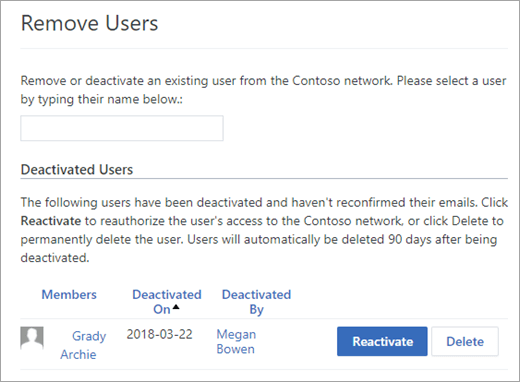
Blockieren von Benutzern
Ein Benutzer mit einer blockierten E-Mail-Adresse kann nicht ihrem Viva Engage Netzwerk beitreten, es sei denn, ein Administrator hebt die Blockierung der Adresse auf.
Wenn sich Ihr Viva Engage Netzwerk im einheitlichen Modus befindet, müssen Sie Benutzer aus dem verwaltungsportal für Microsoft Entra Benutzer blockieren.
Wenn sich Ihr Viva Engage Netzwerk nicht im einheitlichen Modus befindet, blockieren Sie Benutzer mithilfe einer der folgenden Optionen:
Blockieren Sie den Benutzer im Yammer Admin Center:
Wählen Sie Viva Engage das Einstellungssymbol und dann Netzwerkadministratoreinstellungen bearbeiten aus, um zum Yammer Admin Center zu wechseln.
Wählen Sie im Yammer Admin Center Benutzer>blockieren aus.
Geben Sie die E-Mail-Adresse des zu blockierenden Benutzers ein. Wenn Sie mehrere E-Mail-Adressen eingeben, trennen Sie diese durch Kommas oder Zeilenumbrüche.
Wenn sich der ausgewählte Benutzer in Viva Engage in einem angehaltenen Zustand befindet, versetzt das Blockieren dieser E-Mail-Adresse den Benutzer in einen gelöschten Zustand.
Tipp
Da Viva Engage am effektivsten ist, wenn jeder Beitrag von einem einzelnen Benutzer stammt, können Sie erwägen, Gruppen-E-Mail-Adressen zu blockieren.
Blockieren Sie den Benutzer, indem Sie seine Lizenz und seinen Serviceplan entfernen und die kachel Viva Engage aus Office 365 entfernen:
- Entfernen Sie im Microsoft 365 Admin Center die Viva Engage-Lizenz für den Benutzer. Die Entsprechenden Schritte finden Sie unter Deaktivieren Viva Engage Zugriffs für Microsoft 365-Benutzer und Verwalten Viva Engage Lizenzen in Microsoft 365.